

By ネイサンE.マルパス, Last updated: April 20, 2017
iPhoneデバイスからiMessageを復元するにはどうすればよいですか?
送信 IMessageが iOSの最も称賛された機能のXNUMXつです。 iMessageにより、iOSユーザーはファイルを送信する代わりにWi-Fi /携帯電話ネットワークを利用するため、家族や友人にテキストメッセージを送信するための後払いプランにお金を費やす必要がなくなりました。
iMessageの有用性のために、多くの人々が余暇と仕事の両方に利用しているため、日々の使用には重要なツールとなっています。 しかし、時には当社の大部分は間違ってメッセージの内容が最も必要なときに重要なiMessageを削除します。 できない場合 iMessagesを回復する、特に緊急または機密事項がiMessageスレッドで議論された場合、お客様の個人的または職業生活に影響を与える可能性があります。
したがって、この記事では、 iPhoneからiMessageを回復する方法.
iPhoneからiMessagesを回復する方法について知っておくべきことビデオガイド:iPhoneからiMessageを復元する方法#1。 iPhoneで削除されたiMessageを直接取得する方法#2。 iTunesバックアップを介して削除されたiMessagesを回復する方法#3。 iCloudバックアップを介して削除されたiMessageを復元する方法
これは通常、特に重要ではない古い会話を削除する場合に、瞬間が余りにも含まれている場合に発生します。 お客様一人じゃありません; 世界中の何百万人ものユーザーがこのような偶発的な削除を経験しており、そのすべてのユーザーと同様に、最善の回復ソリューションを探しています。
FoneDog iOSデータ復元 ツールキットは、世界初のツールキットです。 iPhoneのデータ復元 機能。 iPhone 4以降のiOSスマートフォンで削除されたファイルを簡単に取得できるようにする機能があります。 それは業界で最も高いデータ回復率のXNUMXつを持っているので、多くの人に歓迎されました。 WindowsとMacの両方のコンピューティングデバイスで使用できます。
iOSデータ復元 写真、ビデオ、連絡先、メッセージ、通話履歴、WhatsAppデータなどを復元します。 iPhone、iTunes、iCloudからデータを復元します。 最新のiPhone 11、iPhone 11 pro、および最新のiOS 13と互換性があります。 無料ダウンロード 無料ダウンロード 
FoneDog-iOS Data Recoveryの機能は何ですか? 一般的に、FoneDog-iOS Data Recovery ToolkitはXNUMXつのモードをサポートします。iOSデバイスを介したデータリカバリー、iTunesバックアップを介したデータリカバリー、およびiCloudバックアップを介したデータリカバリーです。
iPhone iMessagesリカバリーについて詳しく知るためのビデオガイドはこちらです。 より詳細な手順は、以下の部分にリストされています。
削除されたiMessageの回復の最も簡単な方法は、電話機のメモリに関係します。
紛失したiMessageを回復する一番のチャンスは、FoneDogを使用することです。 ダウンロード FoneDog - iOSデータ復元 完了したらインストールします。 すでにご存知かもしれませんが、プログラム(およびコンピューター)は、コンピューターまたはラップトップに最新のiTunesバージョンがインストールされている場合にのみデバイスを検出できます。FoneDogプログラムのオープニング画面がアクティブになります。
 FoneDog - iOSデータ復元 - Step1をダウンロード
FoneDog - iOSデータ復元 - Step1をダウンロード
ヒント:FoneDog-iOS Data Recovery Toolkitと最新のiTunesバージョンがコンピューターにインストールされていることを確認してください
標準USB-Cケーブルを使用して、iPhoneをコンピュータに接続します。 多くのオプションの中から、iOSデバイスから復元する"ウィンドウの左上隅にあります。 削除されたiMessageを探し始めるには、スキャンの開始」という。
必読:
削除されたiMessagesをiPhoneから復元する3の方法
バックアップなしでiPhoneで削除したメッセージを元に戻す方法

iPhoneをコンピュータに接続する - Step2
スキャンによって回復可能なデータの検索が完了すると、ウィンドウには回復可能なアイテムのリストが表示されます。 チェック "メッセージと添付ファイル。" 下 "メッセージ、 "お客様はプログラムによって回復されたiMessagesのリストを見るでしょう。 お客様が取得したいアイテムの横にチェックマークを入れて "回復するmsgstr "" "メッセージの添付ファイルを探している場合は、同じプロセスを実行することもできます。ただし、メッセージの添付ファイル"の代わりに"メッセージ」という。

削除されたiMessages-Step3を復元
この方法は、安全に保管するためにファイルのバックアップを定期的に行う人には最適です。
回復オプションをクリックします。iTunesバックアップから復元するお客様はコンピュータ上で作成されたバックアップのリストを見ることができます。 取得するiMessageを含むバックアップファイルを選択します。

FoneDog iOSデータ復元 - Step1を起動
"スキャンの開始"抽出を開始するには、バックアップファイル内のファイルを見ることができます。 アプリケーションウィンドウに検索されたファイルのリストが表示されるまで数秒待ちます。
 iPhoneをコンピュータに接続してスキャンする-Step2
iPhoneをコンピュータに接続してスキャンする-Step2
復元するメッセージと添付ファイルを選択し、iPhoneまたはコンピュータに保存するかどうかを選択します。
また読む:
iTunesバックアップで削除した写真を表示するには?
iTunesのバックアップコンテンツをiPhone 7に選択的に復元するには?
 iTunes Backup-Step3からiMessagesを復元する
iTunes Backup-Step3からiMessagesを復元する
削除したiMessageを復元する最後のオプションは、
FoneDogとiTunesの最新バージョンがすでにコンピュータにインストールされているかどうかを確認します。データ復元ツールキットのホームページで、iCloudバックアップファイルから復元する"オプション。
 FoneDog iOSデータ復元 - Step1を起動
FoneDog iOSデータ復元 - Step1を起動
iCloudがまだサインインされていない場合は、正しいログイン詳細を入力するように求められ、ログインして必要なファイルのダウンロードを開始できます。 重要で機密性の高いアカウント情報に関連するCookieが保存されないため、アカウントが安全かどうかは心配する必要はありません。

iCloudアカウントにサインインするStep3
iCloudアカウントの中にいれば、画面に表示されたバックアップファイルを見ることができます。 iMessageを復元するバックアップファイルを選択し、必要なiMessageファイルを "メッセージ"と"メッセージ添付ファイルまた、インターフェース内のすべてのiMessageを復元することもできます。 お客様は "回復する"。
関連チュートリアル:
iCloudから写真を表示して抽出する方法
iCloudから削除した動画をダウンロードする方法
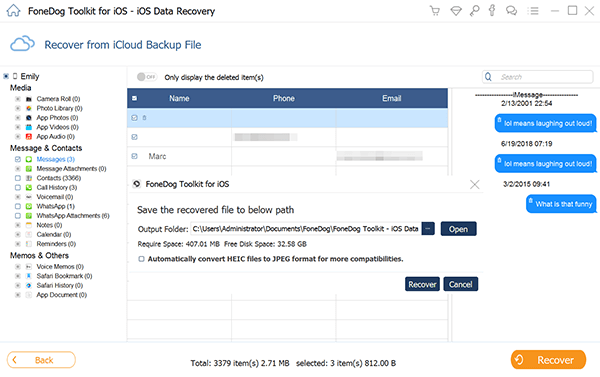 iPhone-Step4から必要なiMessagesを取得し始める
iPhone-Step4から必要なiMessagesを取得し始める
その他のヒント:FoneDogを使用して - 削除されたiMessagesを取得するためのiOSデータ回復
上記のすべての情報を使用することで、何が起こったとしても、削除されたiMessageを回復する可能性が残るという知識に基づいて休息することができます。 さらに、 FoneDog - iOSデータ復元 ツールキットはiMessagesを回復するだけでなく、 写真, ビデオ, メッセージ iPhoneで。 パッケージには、メッセージスレッドの内容のハードコピーが必要な場合は、iMessagesを出力するオプションもあります。
FoneDogツールキットについて質問がありますか? 以下にコメントを記入してください。
iOSデータ復元
写真、ビデオ、連絡先、メッセージ、通話履歴、WhatsAppデータなどを復元します。
iPhone、iTunes、iCloudからデータを復元します。
最新のiPhone 11、iPhone 11 pro、および最新のiOS 13と互換性があります。
無料ダウンロード
無料ダウンロード

コメント
コメント
人気記事
/
面白いDULL
/
SIMPLE難しい
ありがとうございました! ここにあなたの選択があります:
Excellent
評価: 4.4 / 5 (に基づく 108 評価数)